Linux install Android Studio
from https://developer.android.com/studio/install?hl=zh-cn
Linux
如需在 Linux 系统中安装 Android Studio,请执行以下操作:
- 将您下载的
.zip文件解压缩到您应用的相应位置,例如/usr/local/中(对于用户个人资料)或者/opt/中(对于共享用户)。如果您使用的是 64 位版本的 Linux,请确保首先安装 64 位计算机所需的库。 - 要启动 Android Studio,请打开一个终端,导航至
android-studio/bin/目录,并执行studio.sh。 - 选择是否想要导入之前的 Android Studio 设置,然后点击 OK。
- Android Studio 设置向导将指导您完成余下的设置步骤,包括下载开发所需的 Android SDK 组件。
提示:要使 Android Studio 出现在您的应用列表中,请从 Android Studio 菜单栏中依次选择 Tools > Create Desktop Entry。
64 位计算机所需的库
如果您运行的是 64 位版本的 Ubuntu,则您需要使用以下命令安装一些 32 位库:
sudo apt-get install libc6:i386 libncurses5:i386 libstdc++6:i386 lib32z1 libbz2-1.0:i386
如果您运行的是 64 位版本的 Fedora,则所用命令为:
sudo yum install zlib.i686 ncurses-libs.i686 bzip2-libs.i686
大功告成。下面的视频显示了推荐的设置流程的每个步骤。
如果有新的工具和其他 API 可供使用,Android Studio 将弹出提示,或者您也可以依次点击 Help > Check for Update 来检查更新。
如果安装了,还需要完成以下步骤:
在处理器中选择虚拟化引擎中的第一项:
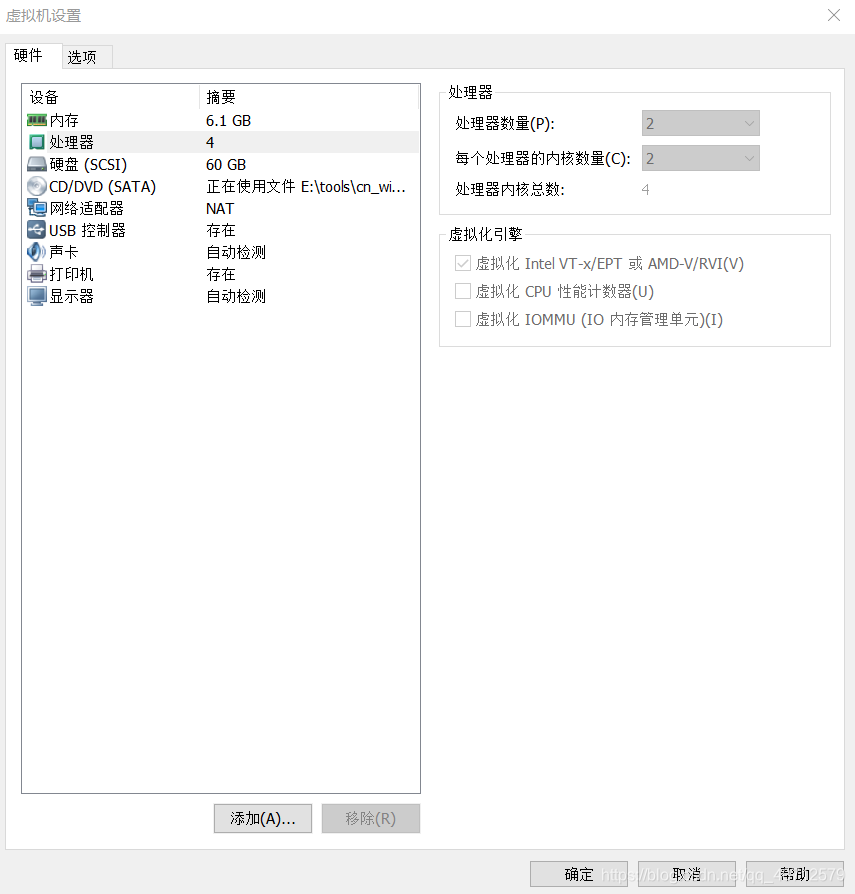
fix
Android Studio: /dev/kvm device permission denied
his is how I got it to work in Ubuntu 18.04
sudo apt install qemu-kvm
Add your user to kvm group using:
sudo adduser <Replace with username> kvm
If still showing permission denied:
sudo chown <Replace with username> /dev/kvm
Try it.
open android studio
/home/cim/android-studio/bin/studio.sh
留言
張貼留言